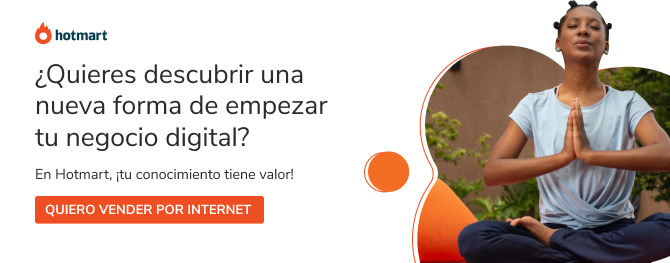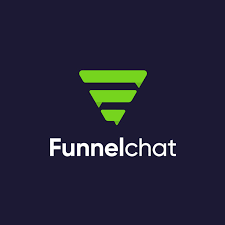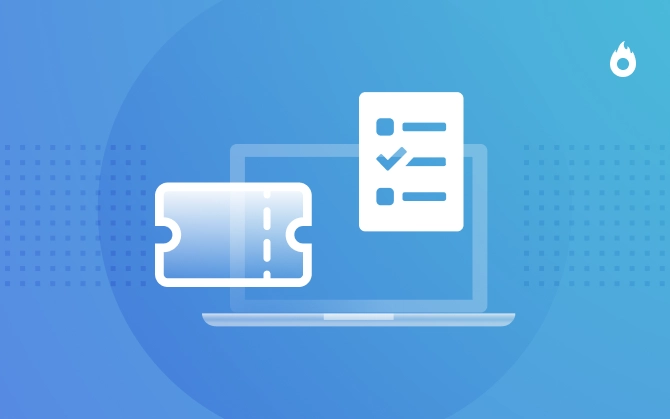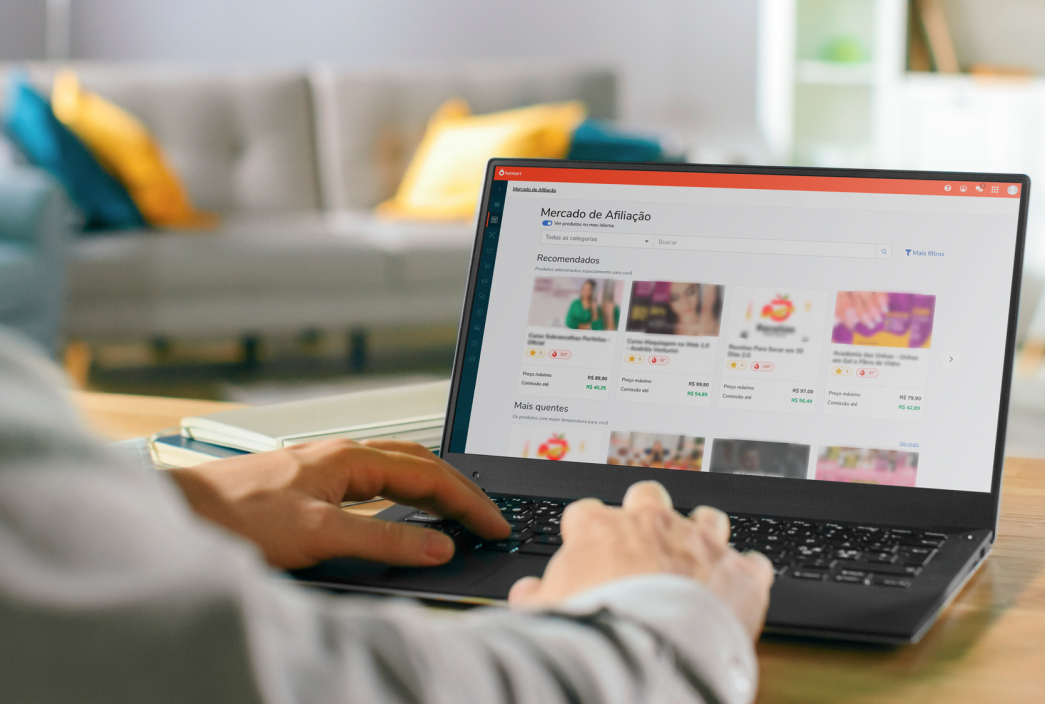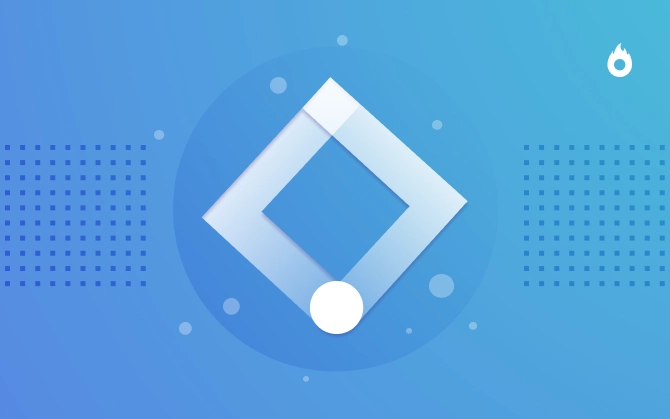
Una guía completa sobre Google Tag Manager
Entiende qué es GTM y aprende a usarlo en tu negocio.

Qué aprenderás en este post

Si deseas brindarle el mantenimiento adecuado a las etiquetas de tu página web, Google Tag Manager es la herramienta perfecta para ti. ¡En este artículo te enseñamos a usarla!
Google Tag Manager, o GTM, es una herramienta gratuita que brinda al usuario una mayor independencia en la implementación y en el mantenimiento de etiquetas (códigos de programación, seguimiento) en el sitio web.
Con GTM, puedes colocar solo un código en tu sitio web e instalar y eliminar etiquetas sin necesidad de activar un programador.
Si tienes una empresa, es muy probable que también tengas un sitio web para divulgarla.
Pero, después de crear el sitio web, ¿cómo evaluar si está cumpliendo su propósito?
Por supuesto que si el sitio web está vendiendo (en el caso de sitios web de ventas), está cumpliendo su propósito.
****INSERIR VÍDEO AQUI****
<iframe width=”560″ height=”315″ src=”https://www.youtube.com/embed/-YV-FiRXrcE” title=”YouTube video player” frameborder=”0″ allow=”accelerometer; autoplay; clipboard-write; encrypted-media; gyroscope; picture-in-picture; web-share” allowfullscreen></iframe>
Sin embargo, todo lo que es bueno, puede mejorar, ¿verdad? ¡Y esto es lo que vamos a enseñarte hoy!
Para optimizar tu sitio web, debes comprender el comportamiento de quienes navegan por él, y para eso, utilizamos Google Tag Manager.
¿No sabes de qué te estamos hablando? Sigue leyéndonos y aprende más sobre el GTM.
¿Qué es la Tag Manager de Google?
Poder agregar y eliminar etiquetas (tags) nunca había sido tan fácil como lo es con Google Tag Manager.
Google Tag Manager es conocida por ser una herramienta muy versátil, convirtiéndose en una solución al momento de administrar etiquetas desde una única interfaz web.
Simplifica el tedioso proceso de agregar píxeles y scripts en un sitio, y a su vez cuenta con la capacidad de personalizar y refinar las métricas que arroja Google Analytics.
El tiempo de carga de un código con Google Tag Manager es mucho más rápido y eficaz.
Su factibilidad al enviar datos de un sitio web a Google Analytics puede ayudar a determinar el comportamiento de quienes usan tu página, siendo una increíble herramienta en el universo del marketing digital.
Es por esto que comenzar a usar GTM es de suma importancia para impulsar tu negocio y alcanzar cada meta que deseas lograr.
¿Cómo usar Google Tag Manager?
Su uso es muy fácil, comenzando porque es una herramienta gratuita que está al alcance de cualquier persona.
Solo basta con ingresar a la página de Google Tag Manager y entrar con tu cuenta de Google para iniciar en esta plataforma.
Google Tag Manager agrega códigos llamados contenedores a tu sitio web de forma sencilla, para luego poder administrar las distintas etiquetas desde su interfaz.
Para que tengas una idea, lleva la misma cantidad de tiempo crear un contenedor e instalarlo en un sitio web que instalar Google Analytics.
El uso adecuado de la plataforma es fundamental en este proceso de evolución y aquí podrás ver cómo lograrlo.
¿Cuáles son las ventajas de Google Tag Manager?
La ventaja principal de GTM es la libertad de manipular los códigos (etiquetas) de manera rápida y conveniente sin tener que pedirle ayuda a un programador cada vez que necesites insertar uno nuevo.
Entre otras ventajas, Google Tag Manager ofrece un historial de cambios, que muestra la fecha y hora exactas en las que alguien realizó un cambio.
Con este historial grabado, puedes identificar cuándo se configuró una etiqueta incorrectamente (cuando los datos no aparecen en Google Analytics o aparecen alterados) y volver a la versión anterior.
Hablemos de los indicadores KPI
Antes que nada, si no sabes qué son los KPI, lee este post en nuestro blog.
¿Por qué los KPI son importantes? Porque te ayudarán a definir las etiquetas que se instalarán en tu sitio web para medir las métricas que deseas seguir.
Ejemplos de KPI:
- Sesiones
- Tiempo en el sitio web
- Vistas de página
- Vistas de video
- Registros
- Descargas
- Clics
Estructura de Google Tag Manager
Google Tag Manager se divide en dos niveles: cuenta y contenedor. Vamos a explicarte más detalladamente cómo funciona esto:
1. Cuenta
El nivel de cuenta es el nivel de permiso más alto de GTM. Aquí puedes cambiar el nombre de la cuenta o eliminarla.
En este nivel, también puedes administrar los permisos de acceso de las personas a los contenedores (se asignan privilegios a cada contenedor).
GTM ofrece los siguientes permisos:
- Sin acceso: el usuario no ve el contenedor en la lista.
- Lectura: el usuario ve el contenedor en la lista y puede navegar por las configuraciones, pero no puede cambiarlas.
- Edición: el usuario puede realizar ediciones, pero no publicarlas.
- Publicación: el usuario puede realizar cualquier tipo de cambio dentro del contenedor.
- Administrador: el usuario tiene permiso para todo, incluso para eliminar el contenedor o la cuenta (no recomendado).
2. Contenedor
El contenedor es el segundo nivel de Google Tag Manager. Aquí es donde administrarás las etiquetas de tu sitio web.
¿Cómo funciona Tag Manager?
Google Tag Manager funciona en cuatro niveles:
- Etiquetas.
- Activadores.
- Variables.
- Capa de datos.
Las etiquetas son activadas por los activadores que, a su vez, se configuran basados en las variables, que obtienen informaciones de la capa de datos.
¡No te preocupes! También vamos a explicarte qué son cada uno de estos niveles.
Etiquetas (tags)
Las etiquetas son códigos que se ejecutan en una página.
A través de ellas, GTM inserta los scripts de seguimiento configurados en tu sitio web.
Una vez instaladas, las etiquetas enviarán informaciones sobre las acciones que los usuarios realizan en tu sitio web a un tercero, como GA (Google Analytics) o Facebook, por ejemplo.
Activadores o Triggers
Los activadores indican qué acción el usuario debe realizar en tu sitio web para que se active la etiqueta.
Los activadores se pueden configurar para habilitar las etiquetas cargando la página, con clics de botones, vistas de video, etc.
Variables
Las variables son un conjunto de nombres de valor obtenidos mientras se realiza la acción del usuario en tu sitio web. O sea, son las informaciones adicionales que Google Tag Manager puede necesitar para activar la etiqueta y los gatillos.
Las variables son las que les dicen a los activadores cuál es el valor de la acción tomada.
Capa de Datos o Data Layer
La capa de datos es un código JavaScript que contiene datos de eventos personalizados (información) o variables transmitidas en tu sitio web.
Le da valor a las acciones que se hacen en tu sitio web, que se transforman en variables, para habilitar un activador y disparar una etiqueta.
¿Cómo crear una cuenta en Google Tag Manager?
Para crear una cuenta en Google Tag Manager, accede a: https://tagmanager.google.com/?hl=ES#/admin/accounts/create y haz clic en “Registrarse ahora”, como se muestra en la imagen a continuación:

Usa una cuenta de correo Google para registrarte (de preferencia, la misma que utilizas para operar Google Analytics).
Haz clic en “Crear cuenta”, luego asigna un nombre a tu cuenta y crea un nuevo contenedor, rellenando los espacios informados:
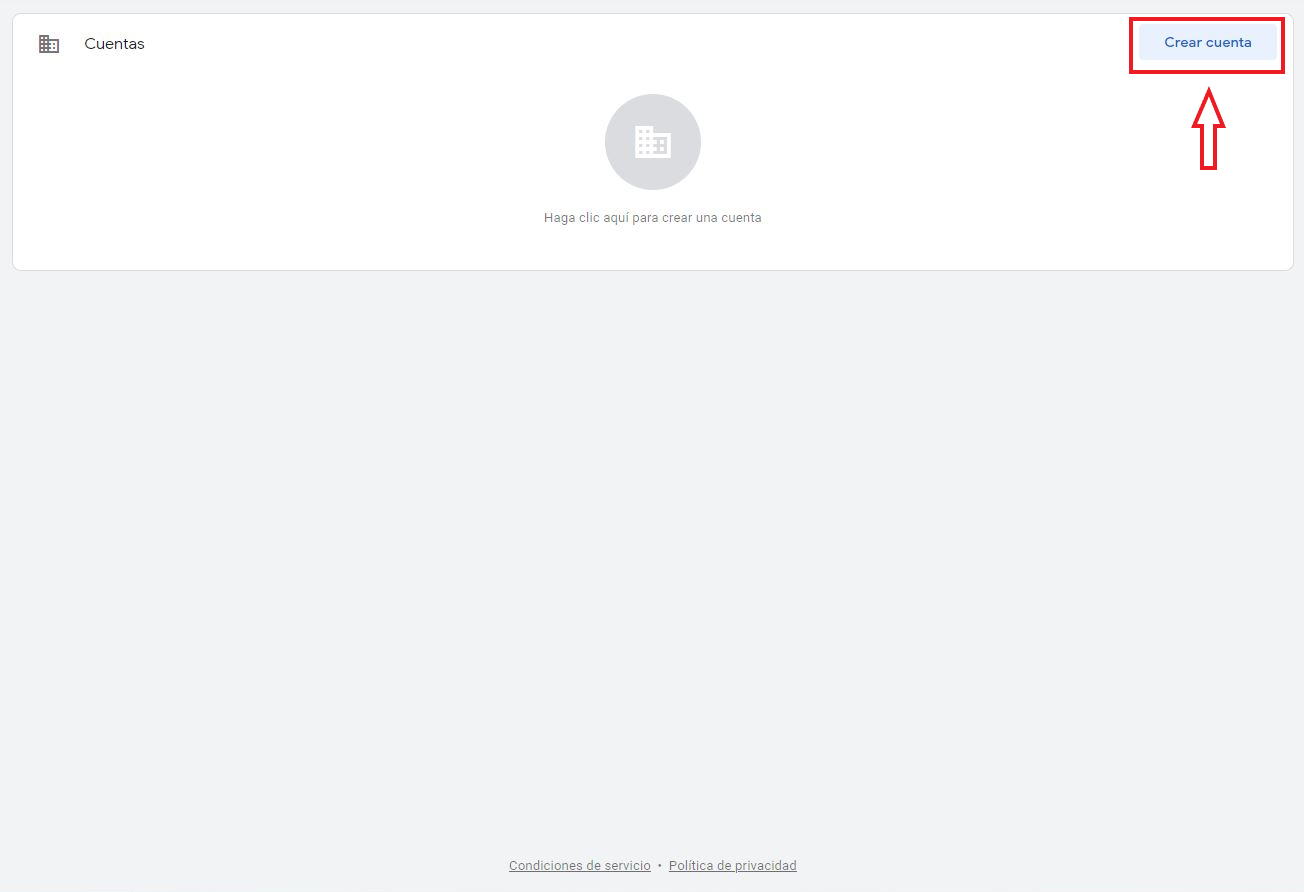
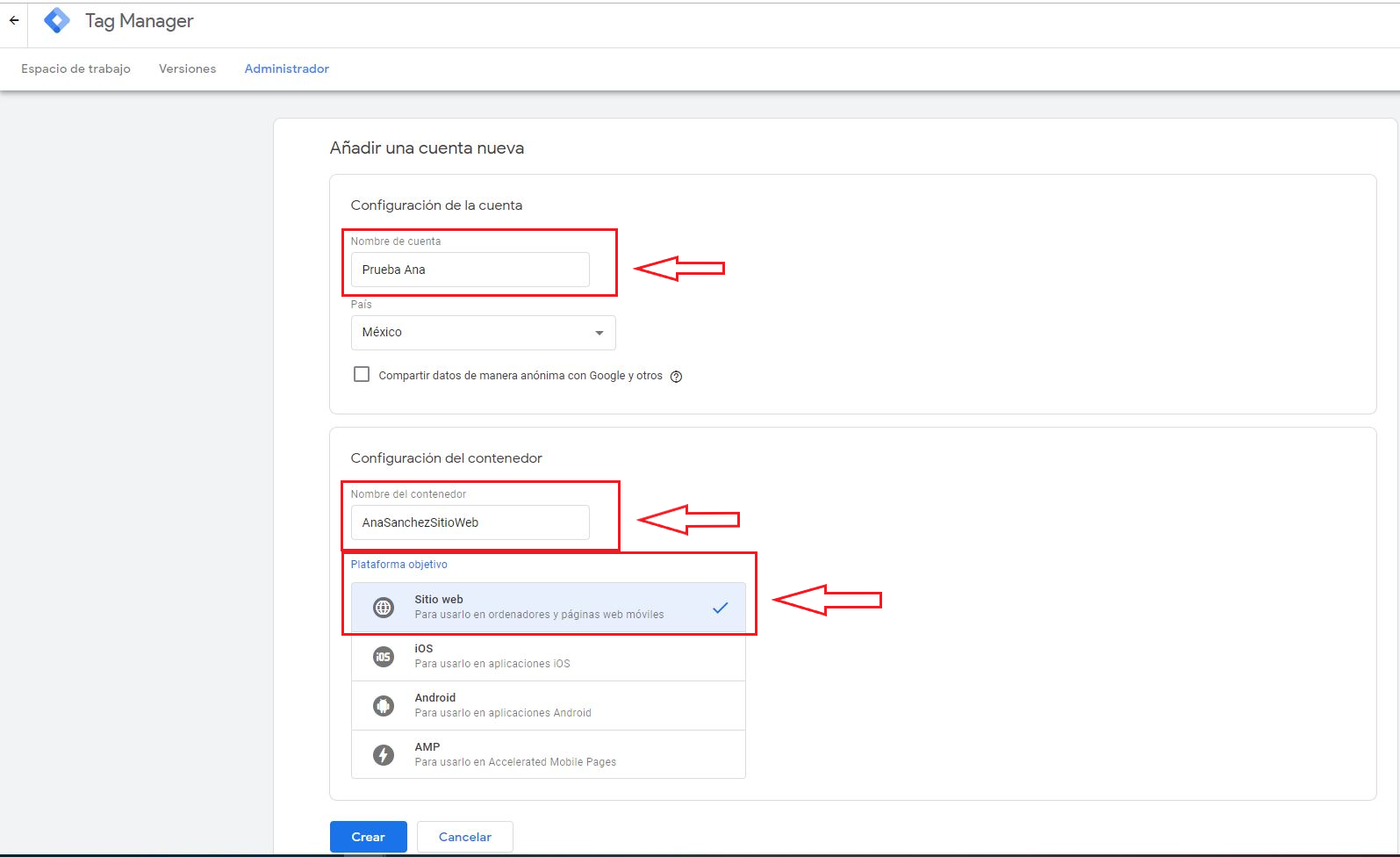
Acepta los términos de uso.
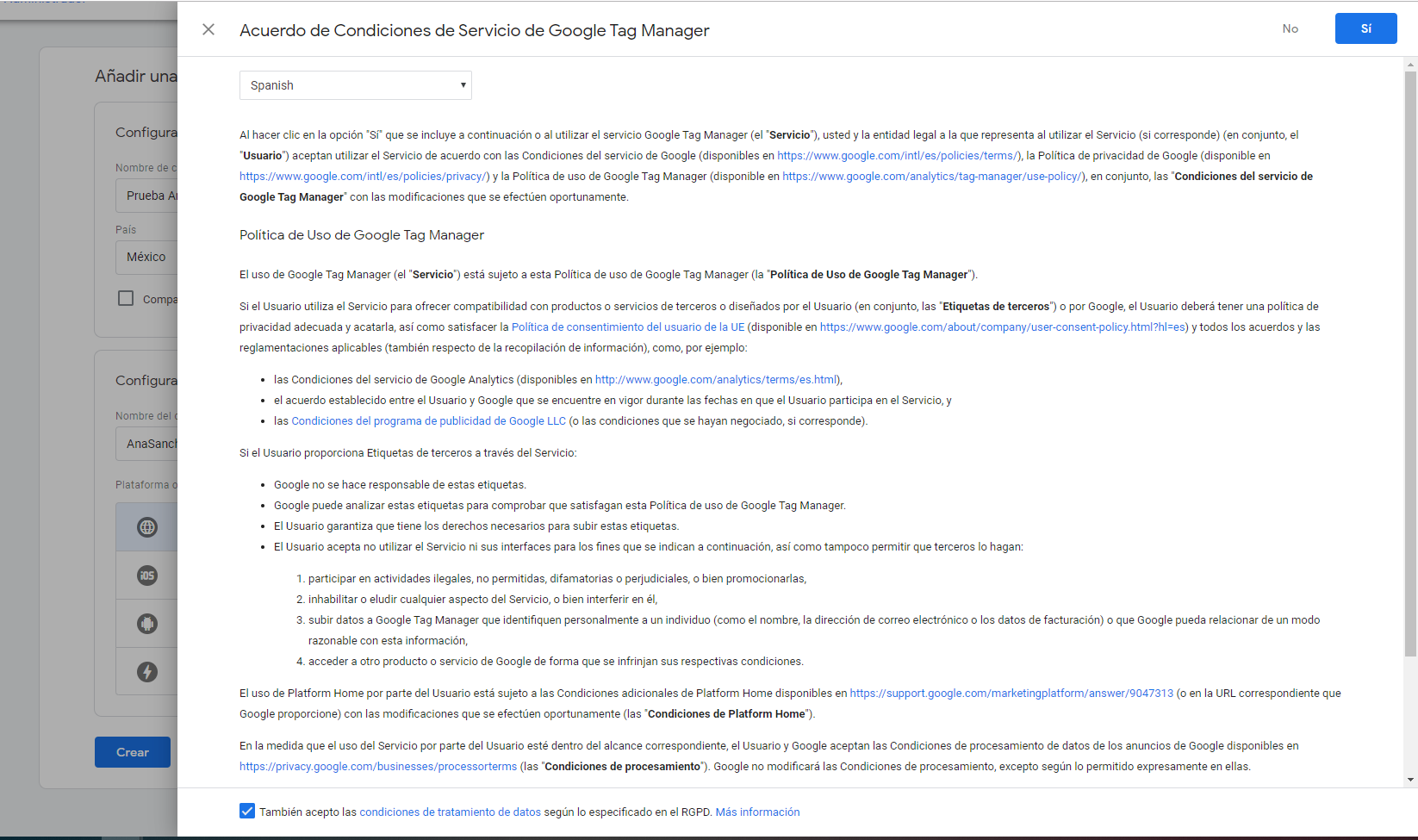
Después, obtendrás un código.
Copia el código JavaScript y pégalo lo más cerca posible de la apertura de tu sitio web <head>.
Copia el segundo fragmento y pégalo inmediatamente después de la apertura del <body>:
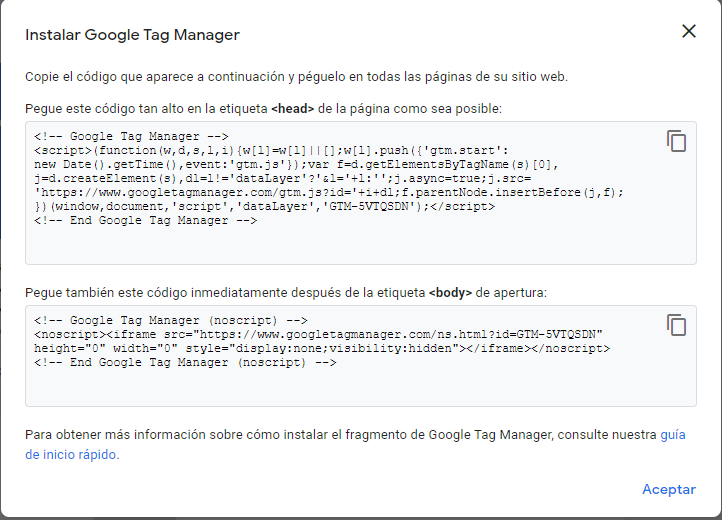
En algunos sitios web, solo podrás utilizar el ID: GTM-XXXXX, como es el caso de WordPress, por ejemplo, después de instalar el plug-in de administrador de tags de Google para WordPress.
Añadiendo etiquetas en Tag Manager
Después de instalar el código de Google Tag Manager, tendrás que crear las etiquetas que van a ayudarte a seguir el desempeño de tu sitio web y a mostrarte cómo los usuarios interactúan con tu contenido.
¿Te acuerdas de los KPI que mencionamos anteriormente?
Basándote en ellos, vas a elegir las etiquetas que sean relevantes para acompañar tu negocio.
Si ya cuentas con un blog, por ejemplo, tiene sentido instalar una etiqueta de vistas de página (o Page View) y de Tiempo (o Timer). Ellas van a indicar qué páginas visitaron las personas y cuál es el tiempo promedio que permanecieron en cada una.
Así, mides, entre otras cosas, el interés de las personas en el contenido publicado, presuponiendo que, cuanto más tiempo se queden en la página, más contenido consumen.
Por supuesto que esta métrica se tiene que evaluar junto a otras para entender si realmente es el comportamiento de quienes consumen el contenido de tu web.
Después de seleccionar los KPI tendrás que darles seguimiento, o sea, instalar las etiquetas.
Para implementar una nueva etiqueta en tu sitio web, solo tienes que seguir estos pasos:
- Haz clic en “Añadir una etiqueta”.
- Dale un nombre a la etiqueta y haz clic para configurarla.
- Selecciona la etiqueta que deseas configurar.
- Selecciona el activador (o crea uno nuevo).
- Guarda la etiqueta.
- Publica la etiqueta haciendo clic en “Enviar”. Tienes que dar un nombre a la versión y una descripción corta de lo que estás creando/alterando.
Hay muchas posibilidades de etiquetas que puedes instalar en tu sitio web.
Hoy vamos a ver cómo instalar la etiqueta de Google Analytics Universal y Píxel de Facebook vía Google Tag Manager. Estas dos etiquetas enviarán los datos de acceso de tu sitio web a tu cuenta de GA y anuncios de Facebook, respectivamente.
Etiqueta de Google Analytics
Para instalar la etiqueta de GA hace falta localizar el ID de seguimiento, que está en: Propiedades> Informaciones > Código de seguimiento.
Luego, vuelve a Google Tag Manager y sigue el paso a paso que te mostramos anteriormente (vamos a explicártelo ahora, pero con imágenes para que te quede más claro).
1. Haz clic en “Añadir nueva etiqueta”.
2. Dale un nombre a la etiqueta y haz clic para configurarla.
3. Selecciona la opción “Universal Analytics”.
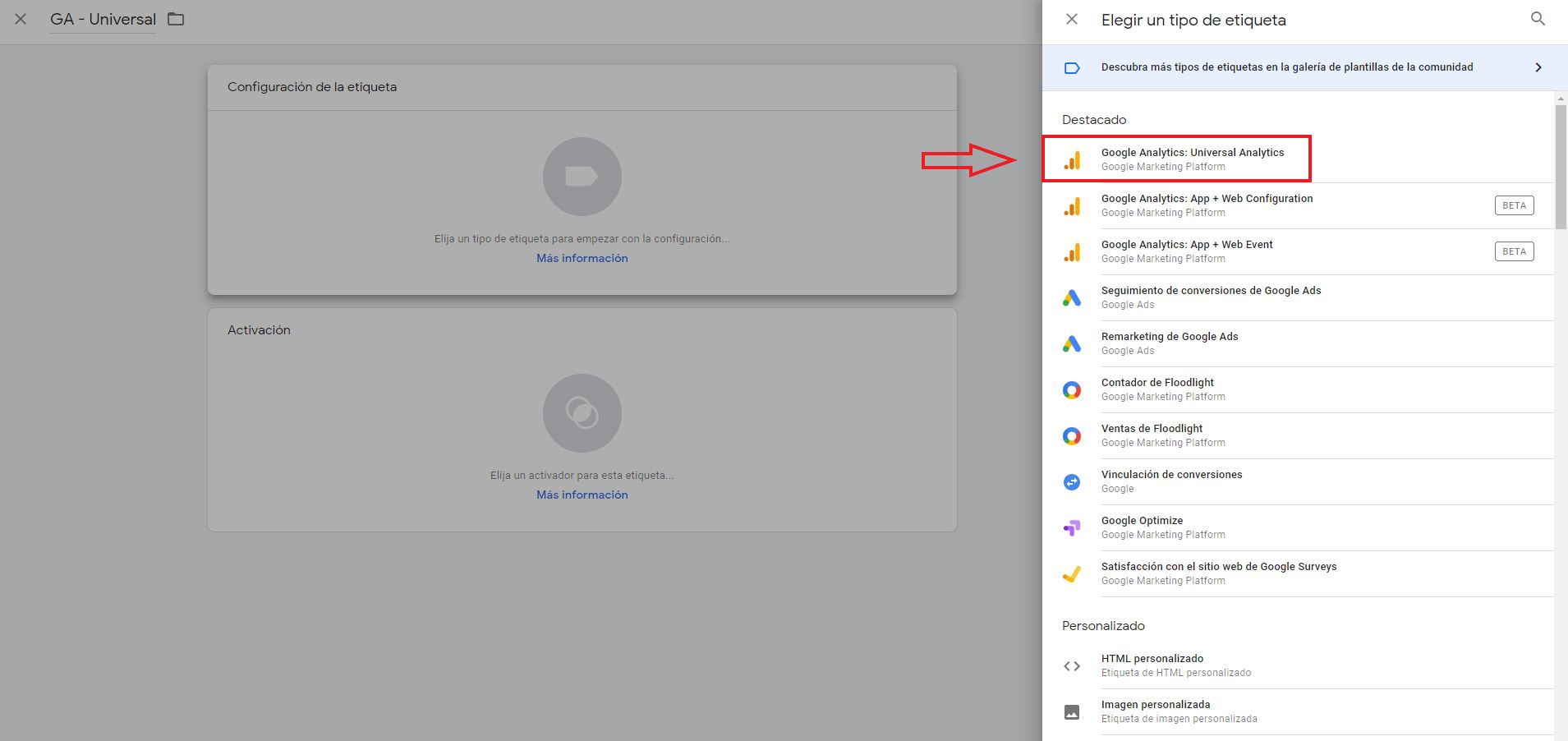
4. Después, dale un nombre a tu etiqueta y selecciona el tipo de seguimiento de “Página vista”.
Haz clic en “Seleccionar variable de configuración y, luego en “Nueva variable”.
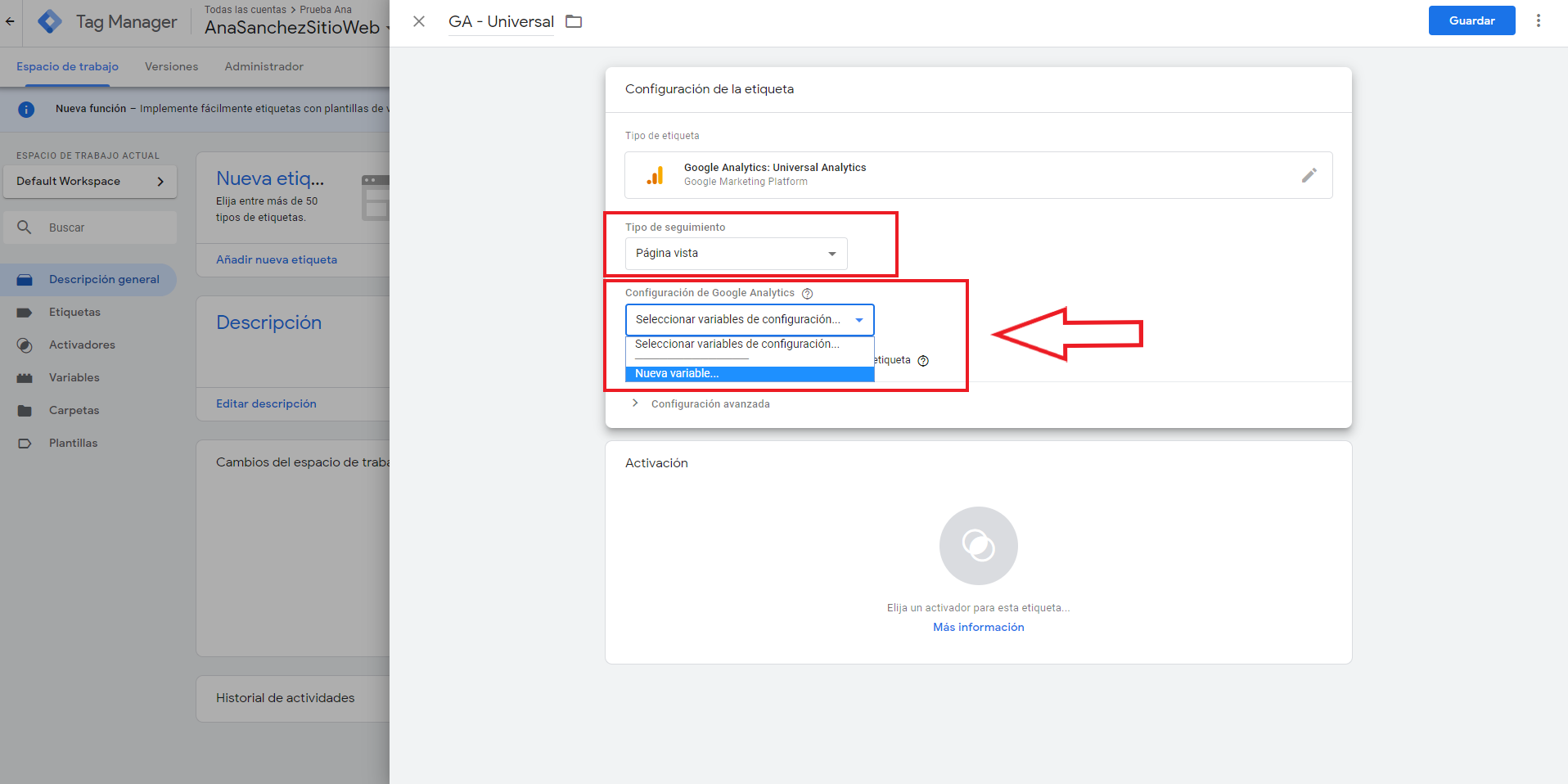
5. Al abrir una nueva ventana, elige un nombre para tu variable. Introduce el ID de seguimiento de tu cuenta de GA y guárdala.
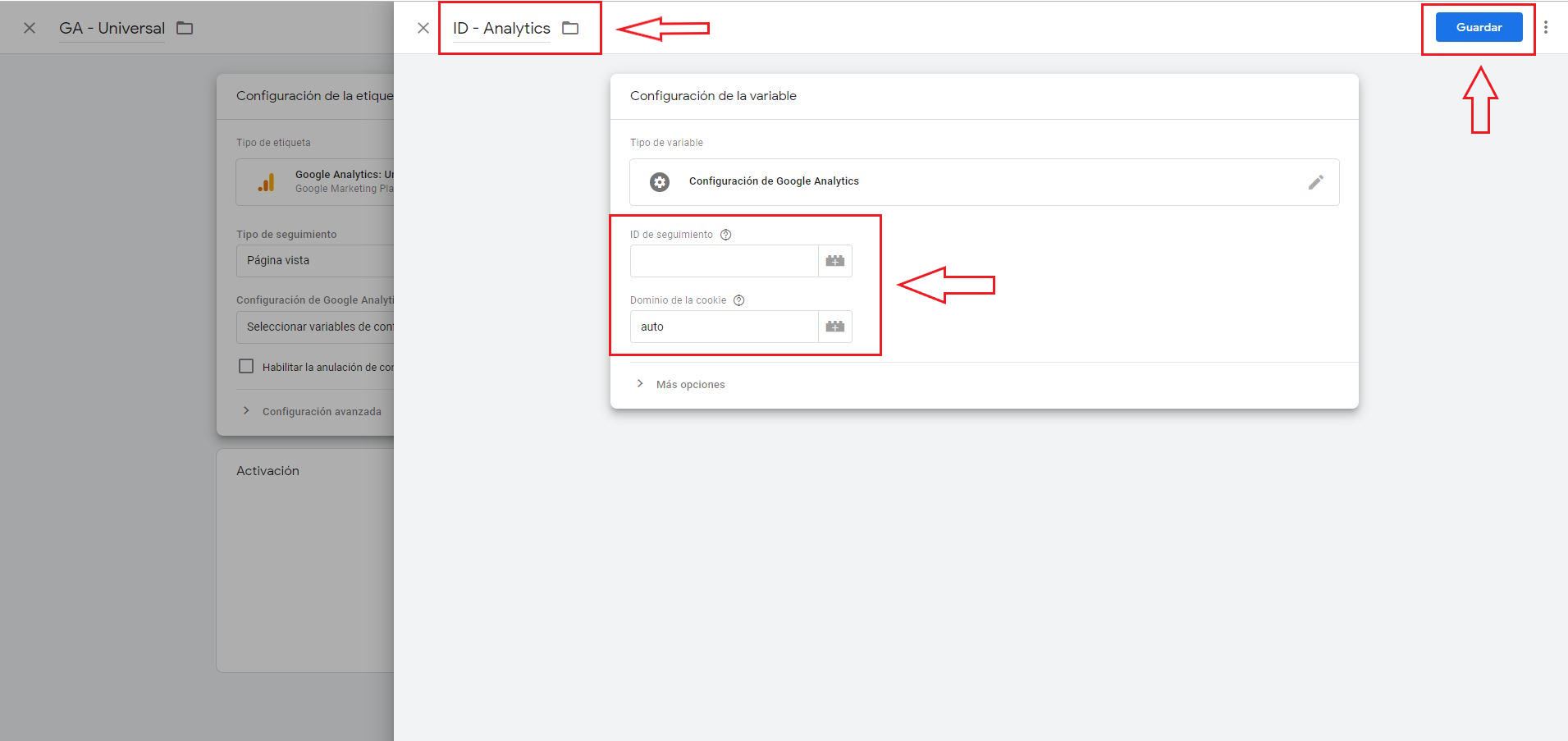
6. Selecciona el activador (o crea uno nuevo). Elige el activador “AllPages”.
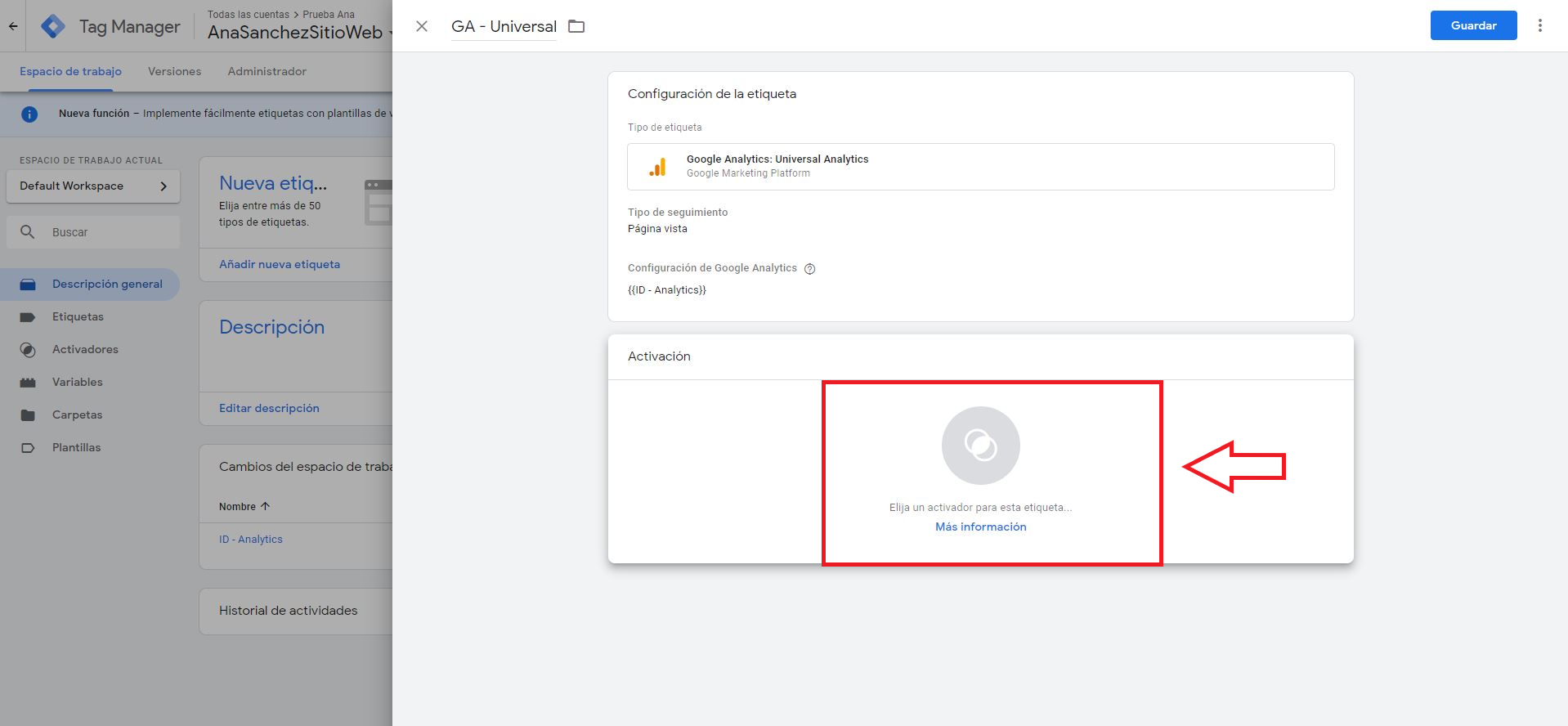
7. Guarda la etiqueta.
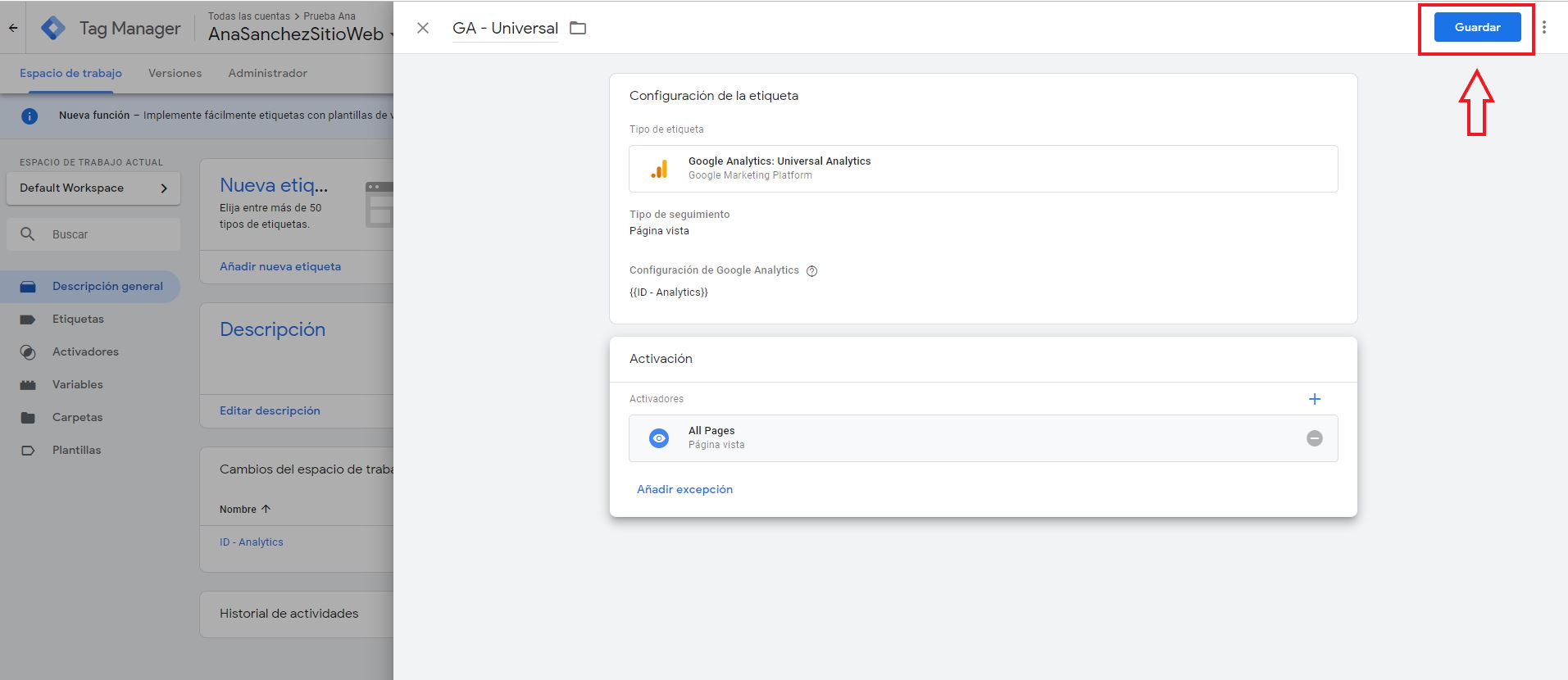
8. Publica la etiqueta haciendo clic en “Enviar”. Tienes que ponerle un nombre a la versión e incluir una descripción corta de lo que estás creando o modificando:
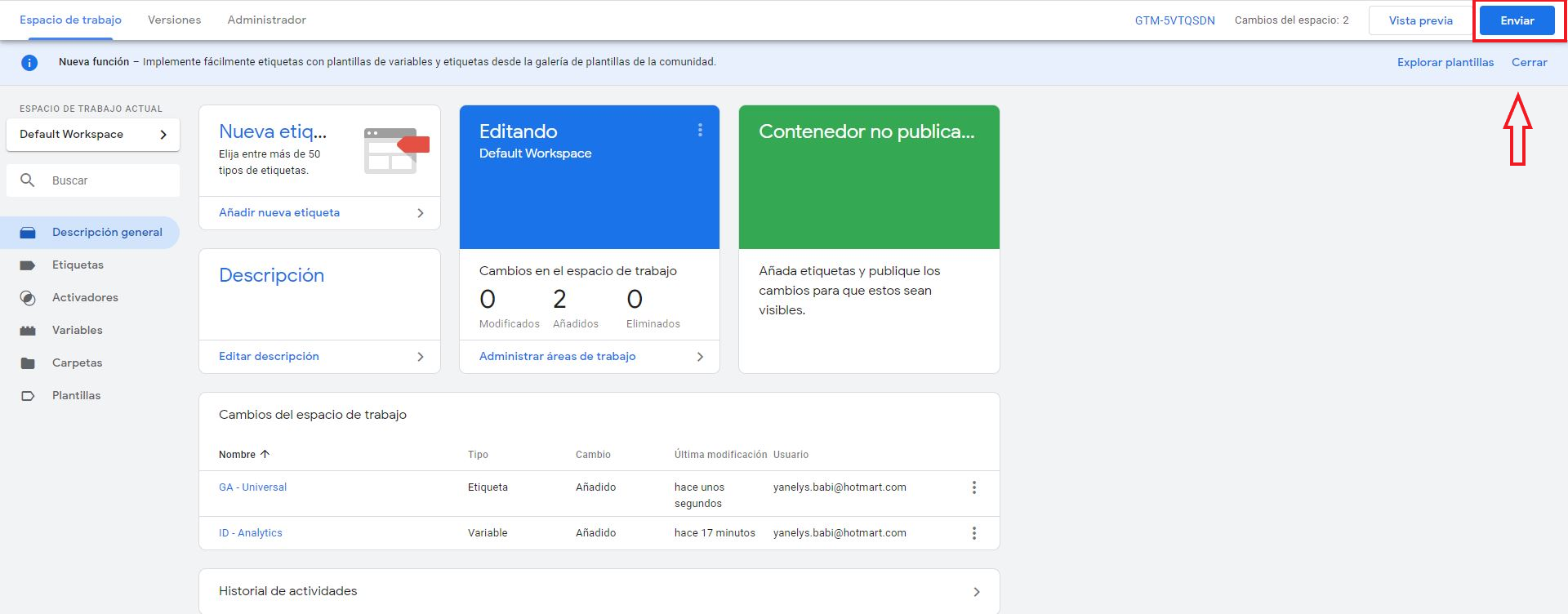
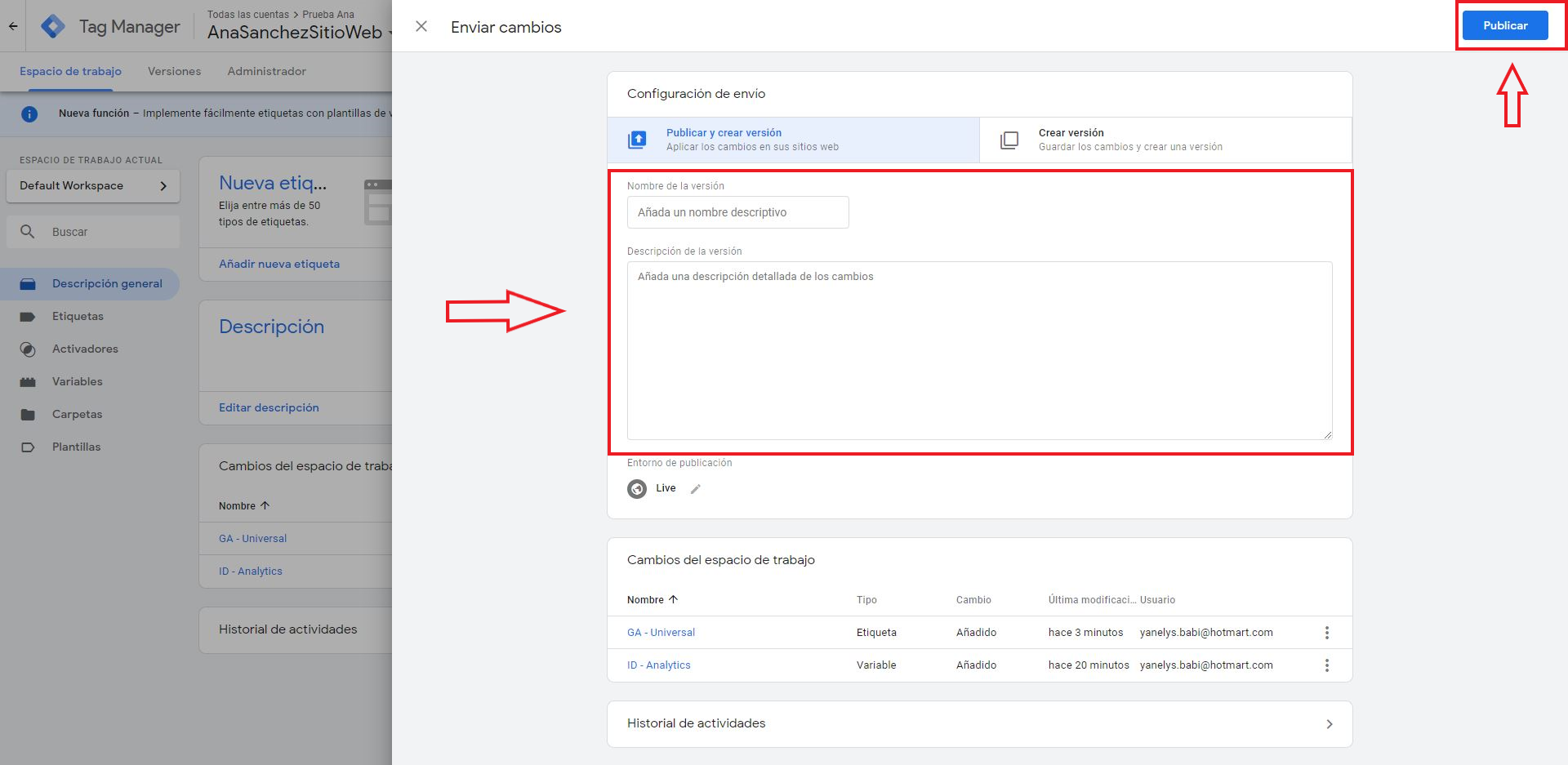
¡Listo! ¡Tu etiqueta ya está publicada!
Etiqueta del Píxel de Facebook en Google Tag Manager
Antes de que empecemos a explicarte cómo configurar el Píxel de Facebook vía Google Tag Manager, debes tener una cuenta de anuncios configurada en tu página de Facebook.
Si aún no tienes una cuenta de anuncios, ¡lee este post y aprende a crear la tuya!
Después de configurar la cuenta de Facebook, vamos a instalar el Píxel de Facebook en tu sitio web. Para hacerlo, sigue los pasos a continuación:
1. En Facebook, en Administrador de Anuncios, haz clic en “Píxel”.
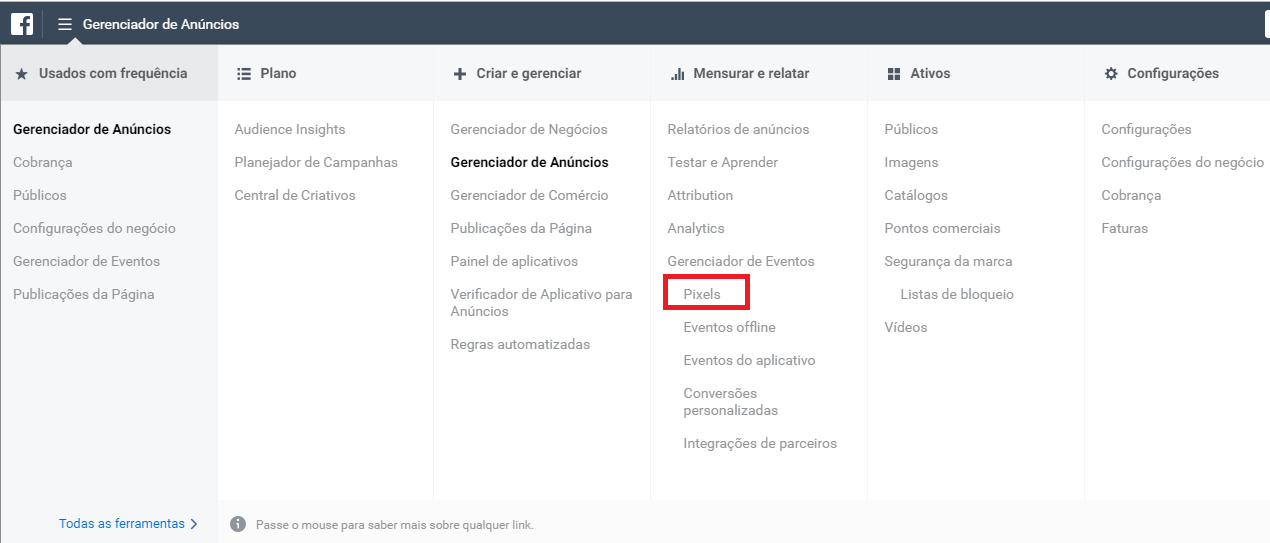
2. Luego, haz clic en “Configurar Píxel”.
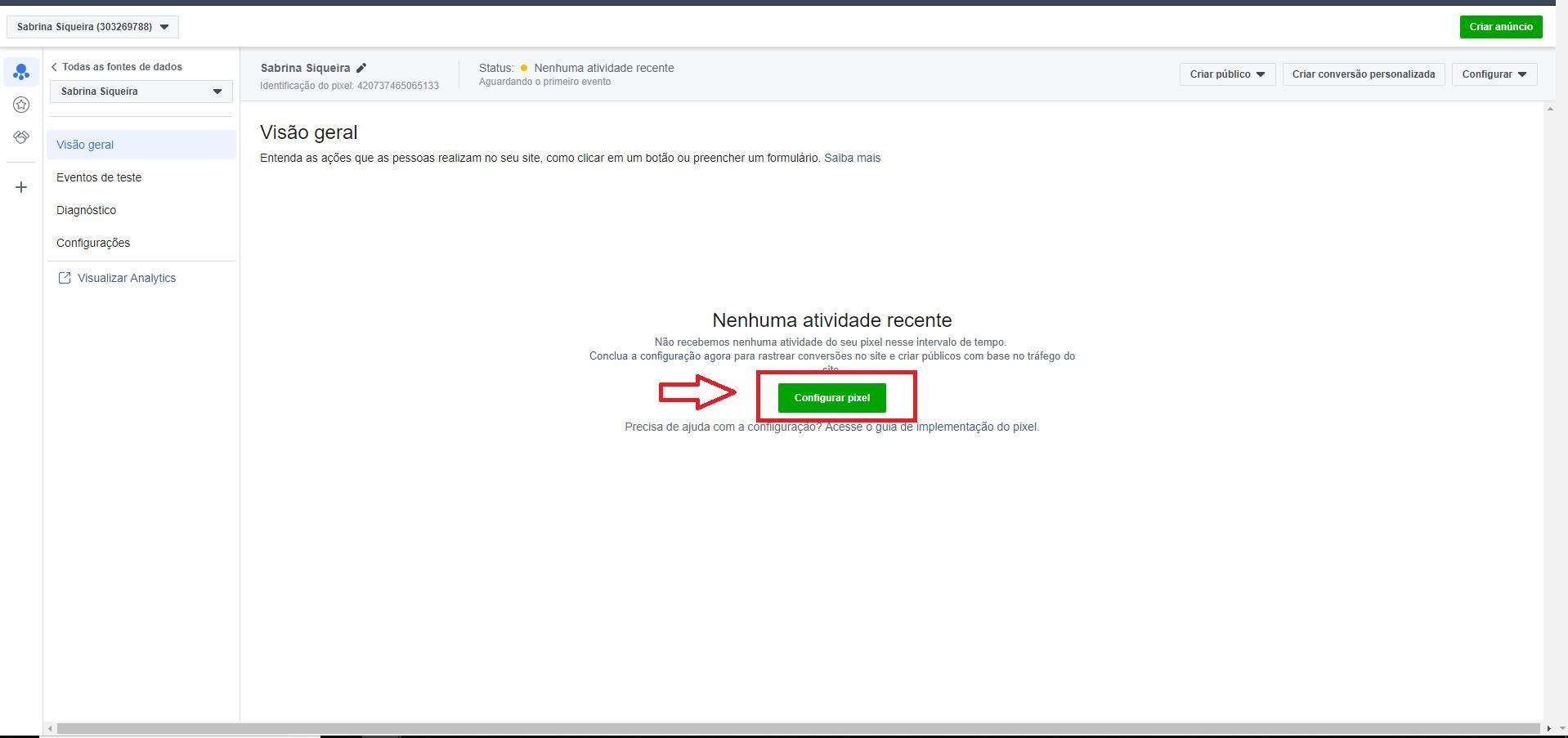
3. Selecciona la opción “Instala el código del píxel manualmente”.
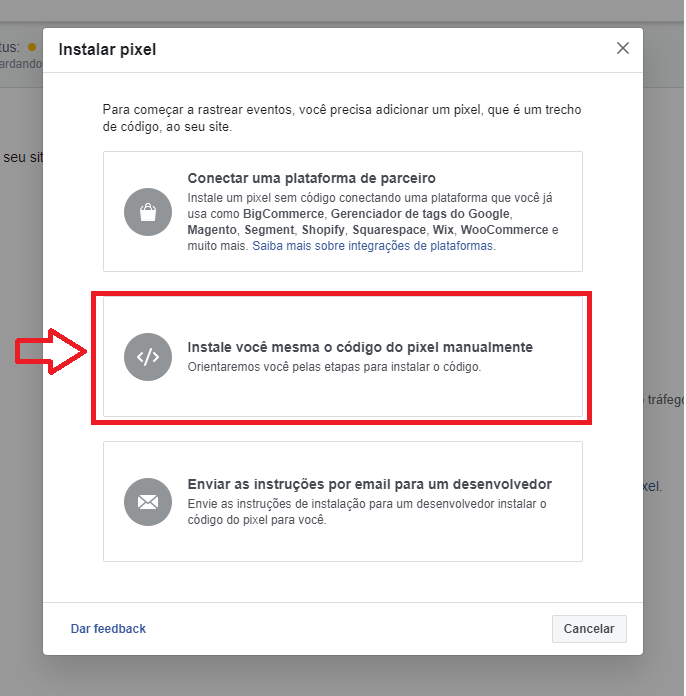
4. Copia el código de píxel de tu cuenta de Facebook.
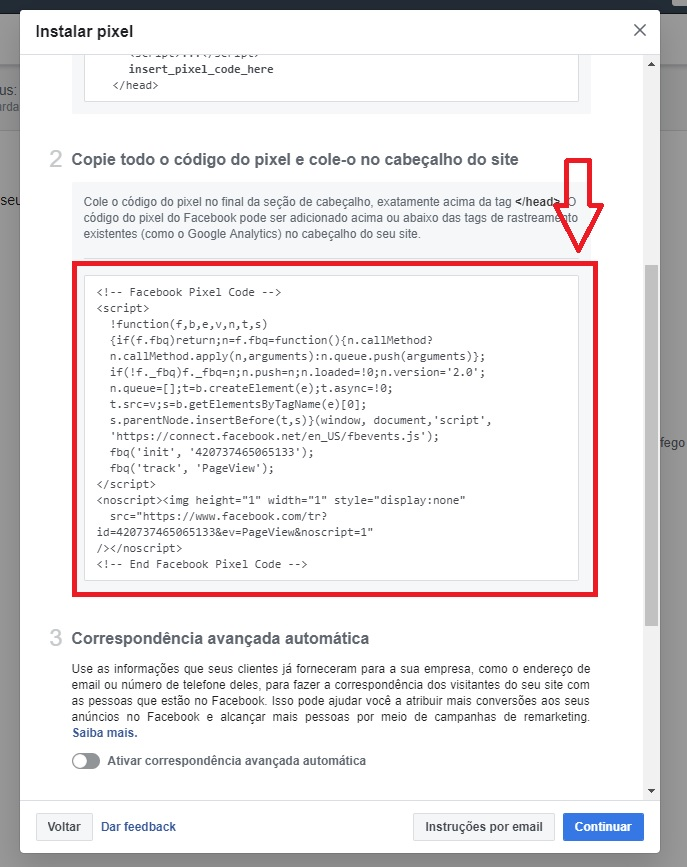
5. Vuelve al Google Tag Manager y haz clic en “Añadir una etiqueta”.
6. Dale un nombre a la etiqueta y haz clic para configurarla.
7. Selecciona “HTML Personalizado” y pega el código que habías copiado de Facebook.
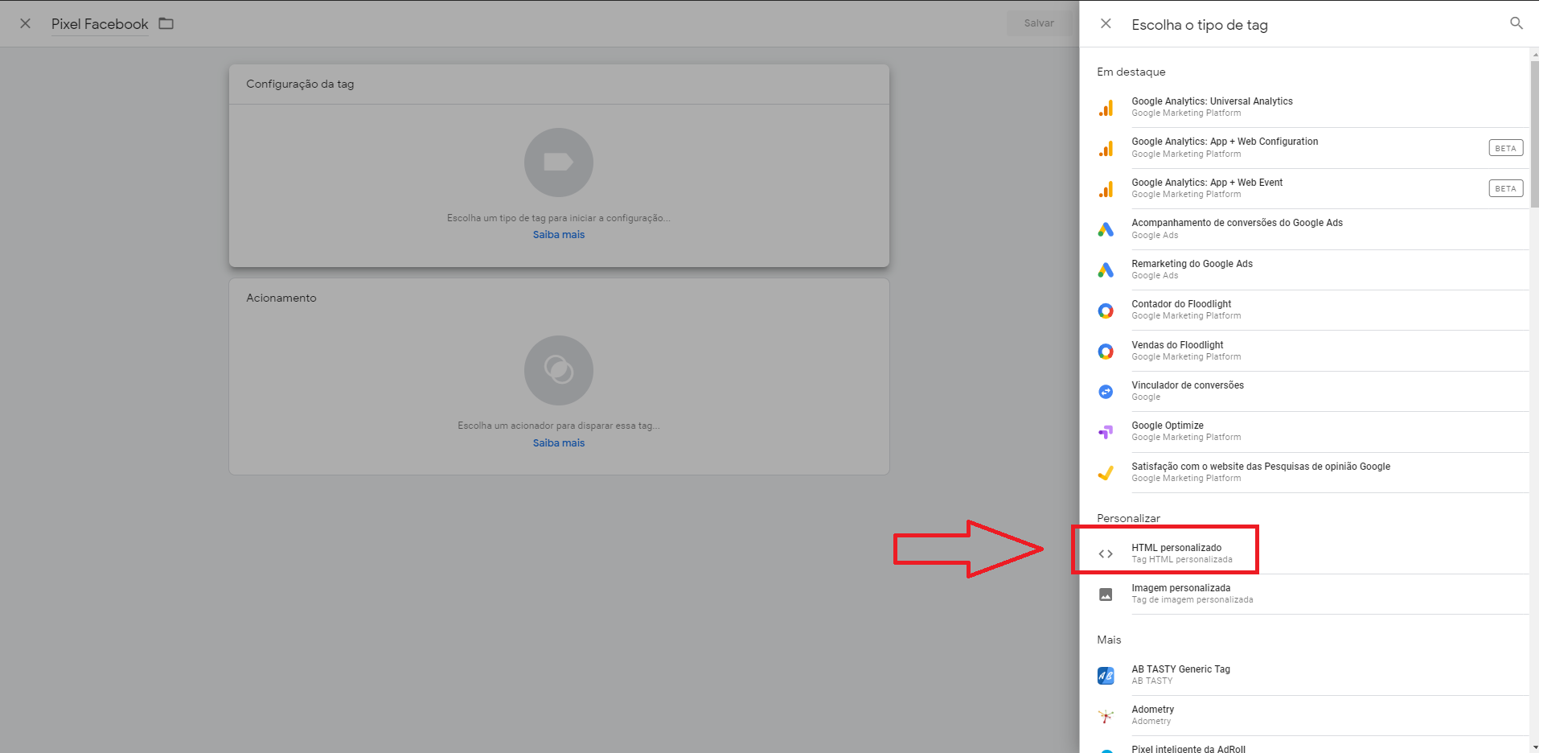
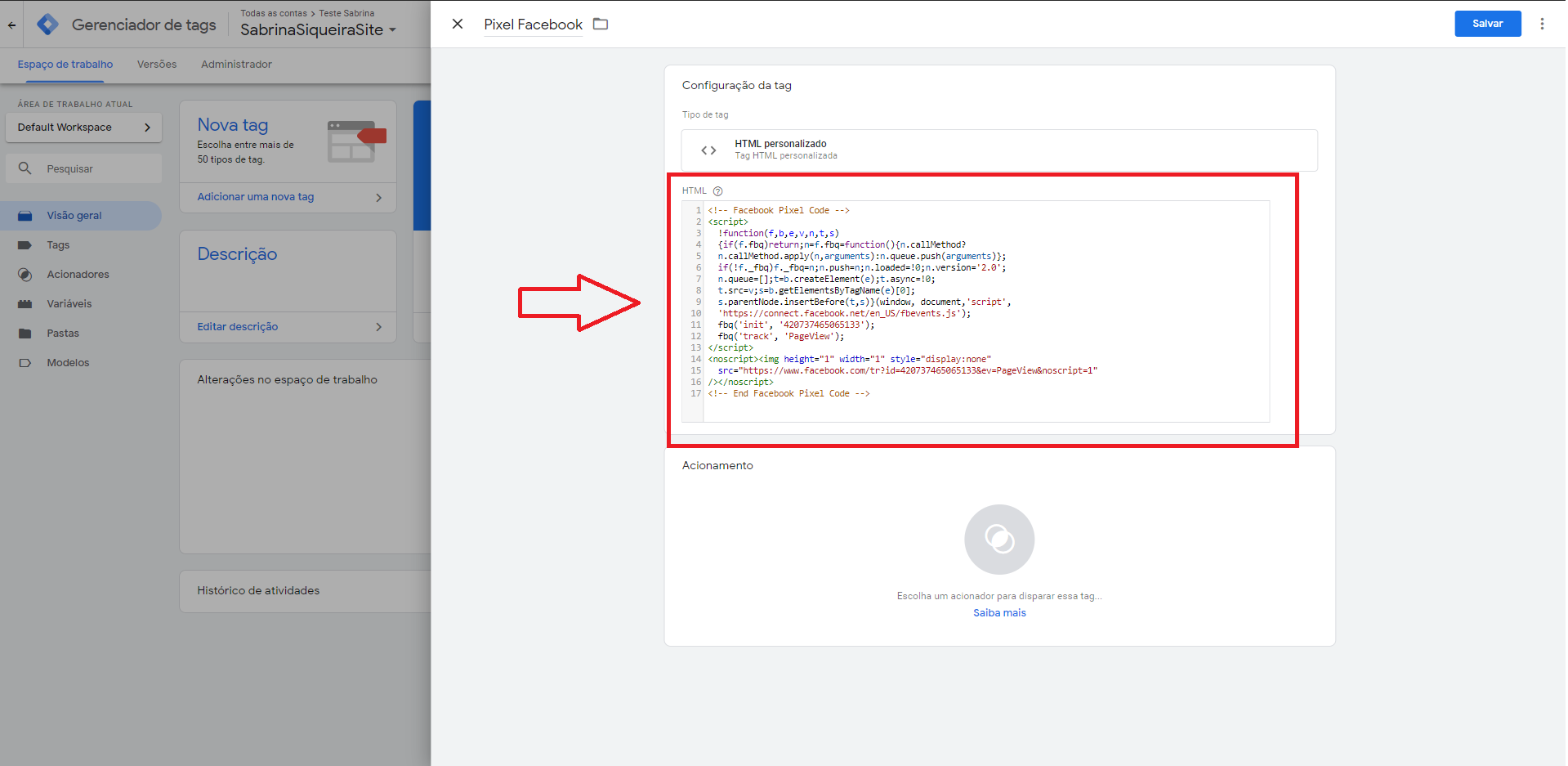
8. Selecciona el activador “AllPages”.
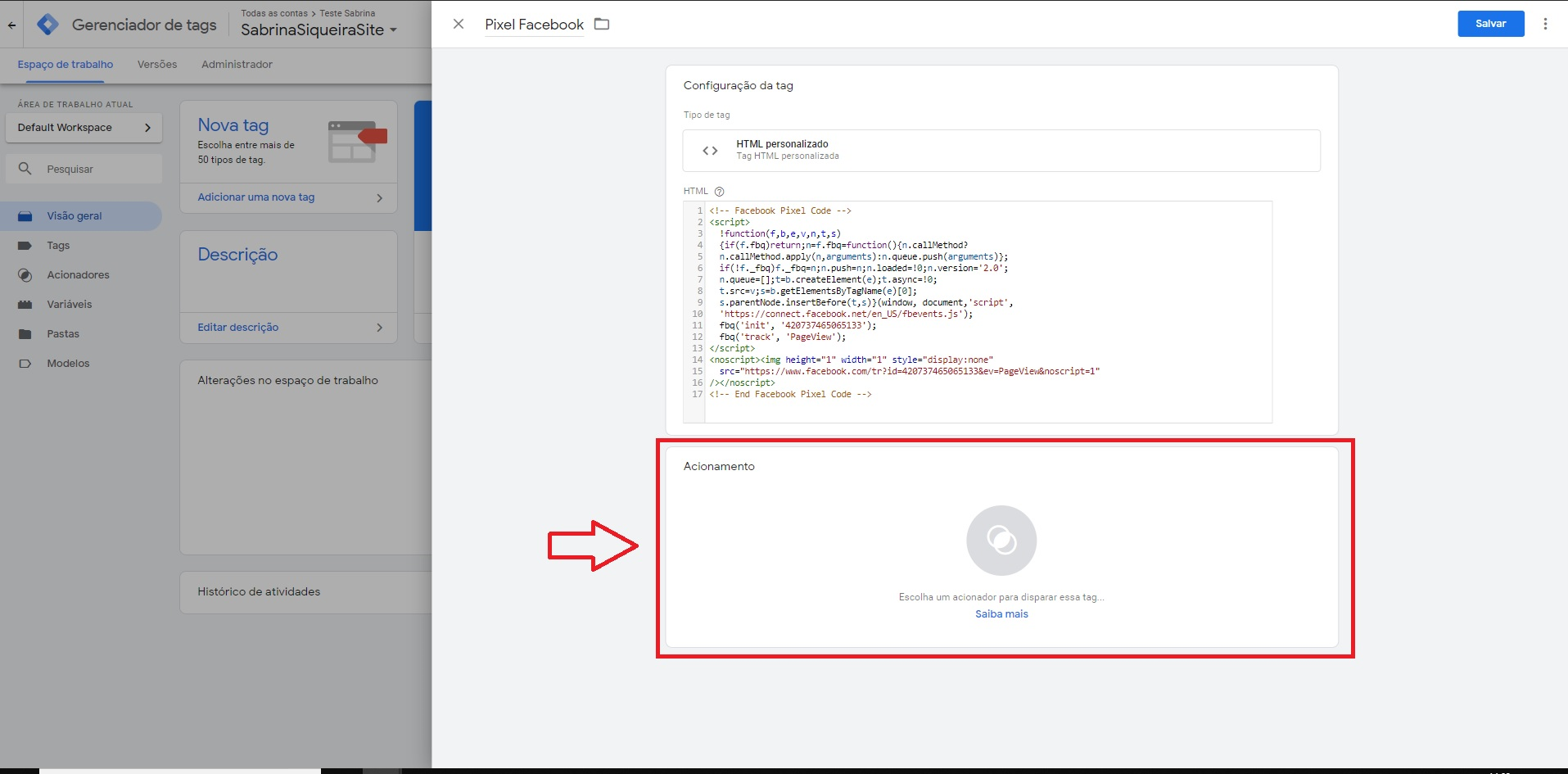
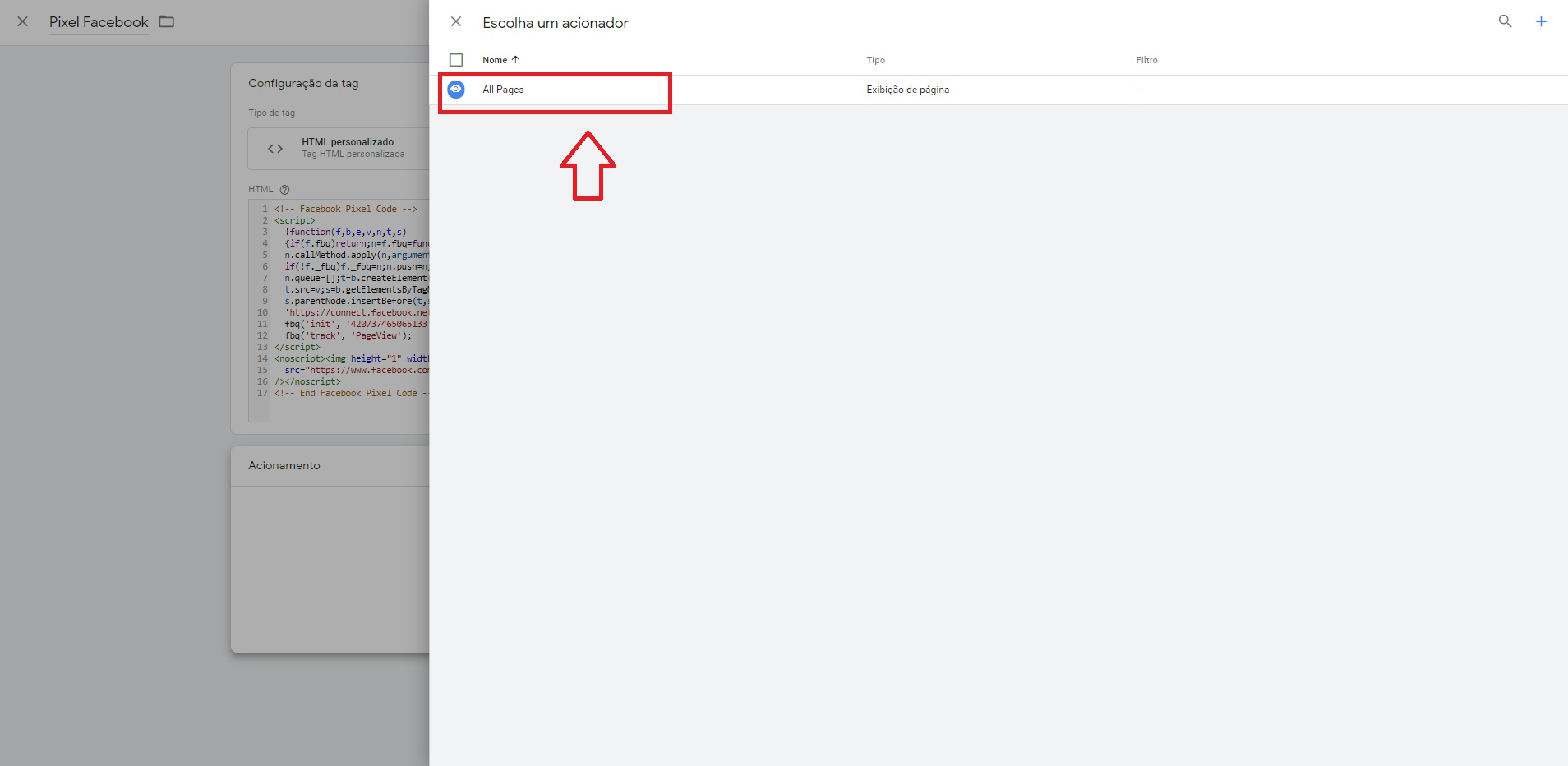
9. Guarda la etiqueta.
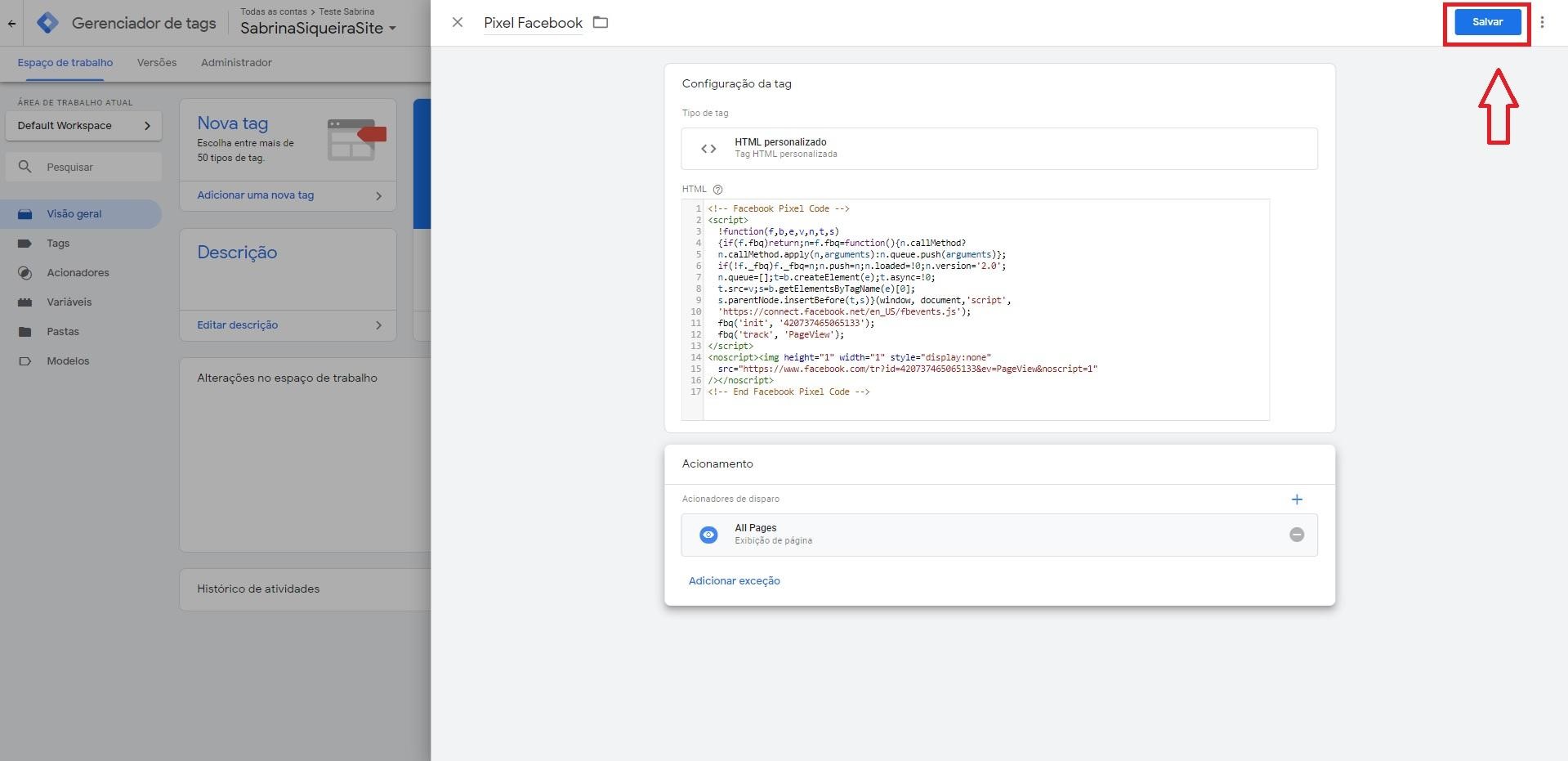
10. Publica la etiqueta haciendo clic en “Enviar”. Recuerda que tienes que escoger un nombre para la versión e incluir una descripción corta de lo que estás creando o modificando.
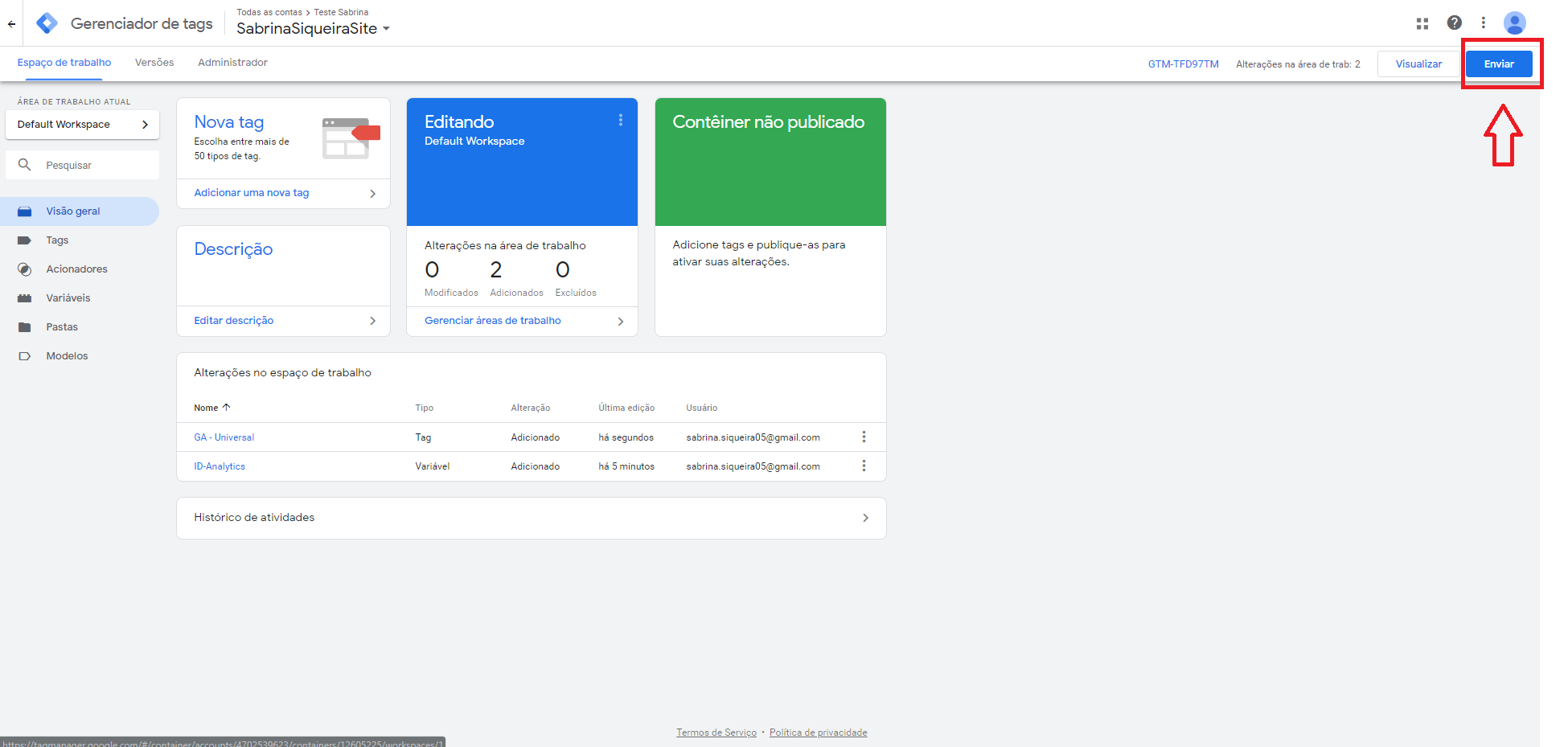
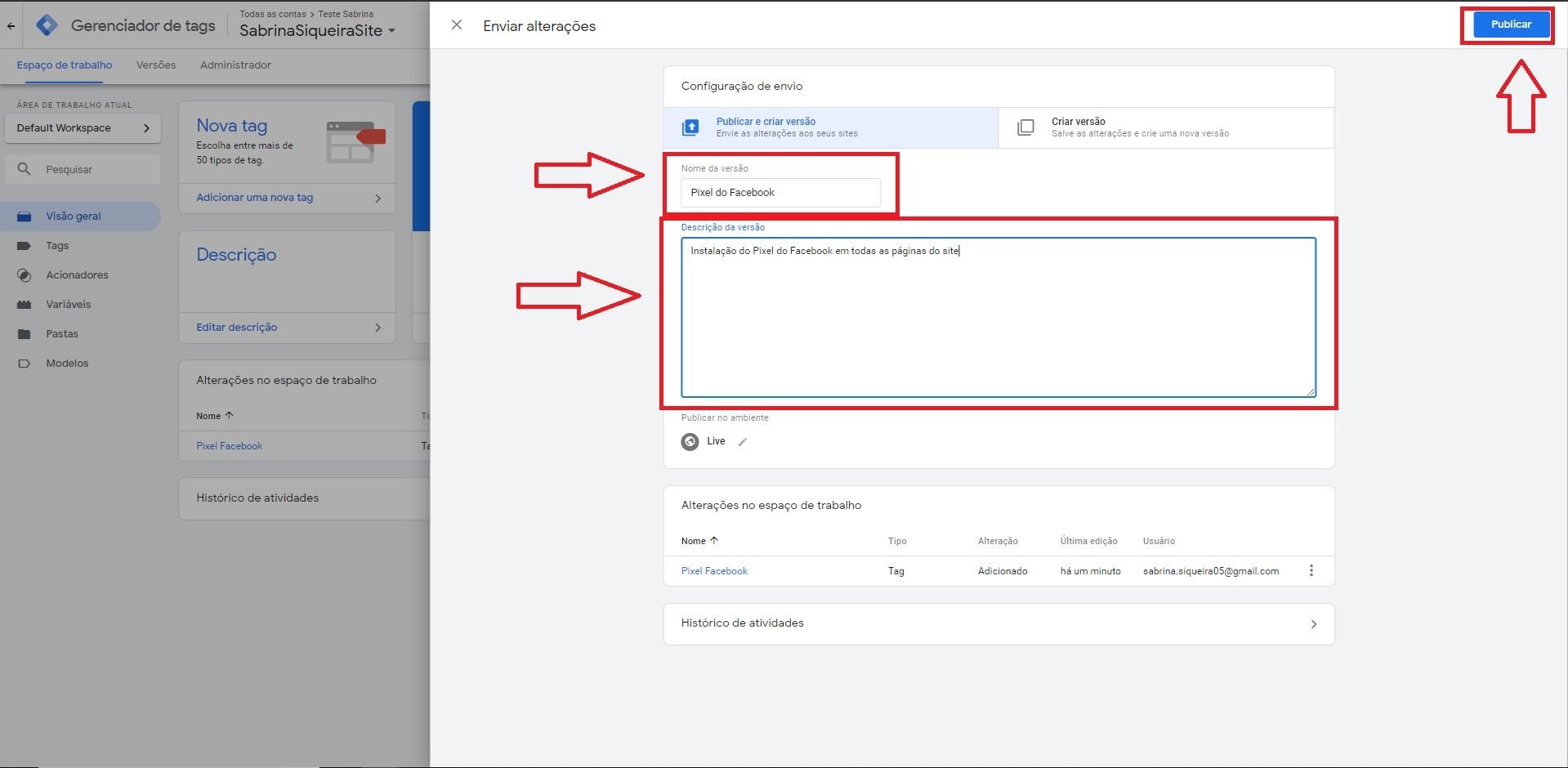
¡Ahora sí, se ha publicado tu etiqueta!
¿Para qué se utiliza la etiqueta de Google Ads?
Las tags o etiquetas son las que permiten crear informes con la finalidad señalar el comportamiento de quienes visitan tu web.
Se las conoce como etiquetas de conversión y logran mostrar cada acción que realizó tu visitante a partir de ellas, como por ejemplo hacer clic para obtener más información sobre el precio de tu producto.
Con Tag Manager, es posible mover de cada una de las páginas de tu sitio web al servidor las etiquetas de seguimiento de conversiones de Google Ads.
A partir de esto, bajará la suma existente de códigos que se tiene que ejecutar en las páginas, logrando así finalmente que se carguen más rápido.
Las etiquetas son parte fundamental en el proceso de marketing digital, tanto por la confiabilidad de los datos como por la eficacia al realizarlos.
¿Cuál es la diferencia entre Google Analytics y Google Tag Manager?
Entre cada una de estas plataformas existen diferencias al momento de usarlas. Por ejemplo, utilizan datos distintos que además recopilan y calculan de manera distinta.
Los casos más resaltantes al momento de comparar ambas plataformas son las diferencias de atribución y sus fechas, como también las conversiones que miden cada una de ellas.
Pero estas diferencias hacen que al momento de vincular ambas plataformas se consiga un resultado más completo.
Juntas se complementan y ayudan a sacar el máximo partido de las estadísticas y datos que generan a través de sus informes. Es por esto que ambas plataformas serán tus aliadas más importantes.
Google Ads y Google Analytics optimizarán y aumentarán las posibilidades de que el resultado que quieres obtener sea siempre positivo.
Verificando tus etiquetas en Google Tag Manager
El modo “Visualizar” de Google Tag Manager te permite navegar en un sitio web en el que el código de tu contenedor esté implementado, como si el borrador del contenedor actual también lo estuviera.
Después de publicar tu etiqueta, Google Tag Manager te permite verificar si se ha configurado correctamente, a través de la navegación en tu sitio web, en el que el código de tu contenedor esté implementado.
En cada acción que se realiza, muestra las etiquetas activadas en un panel depurador que aparecerá debajo del contenido de tu sitio web.
A continuación, te enseñaremos, paso a paso, cómo verificar si la etiqueta está funcionando:
- En la pantalla principal, haz clic en “Visualizar”.
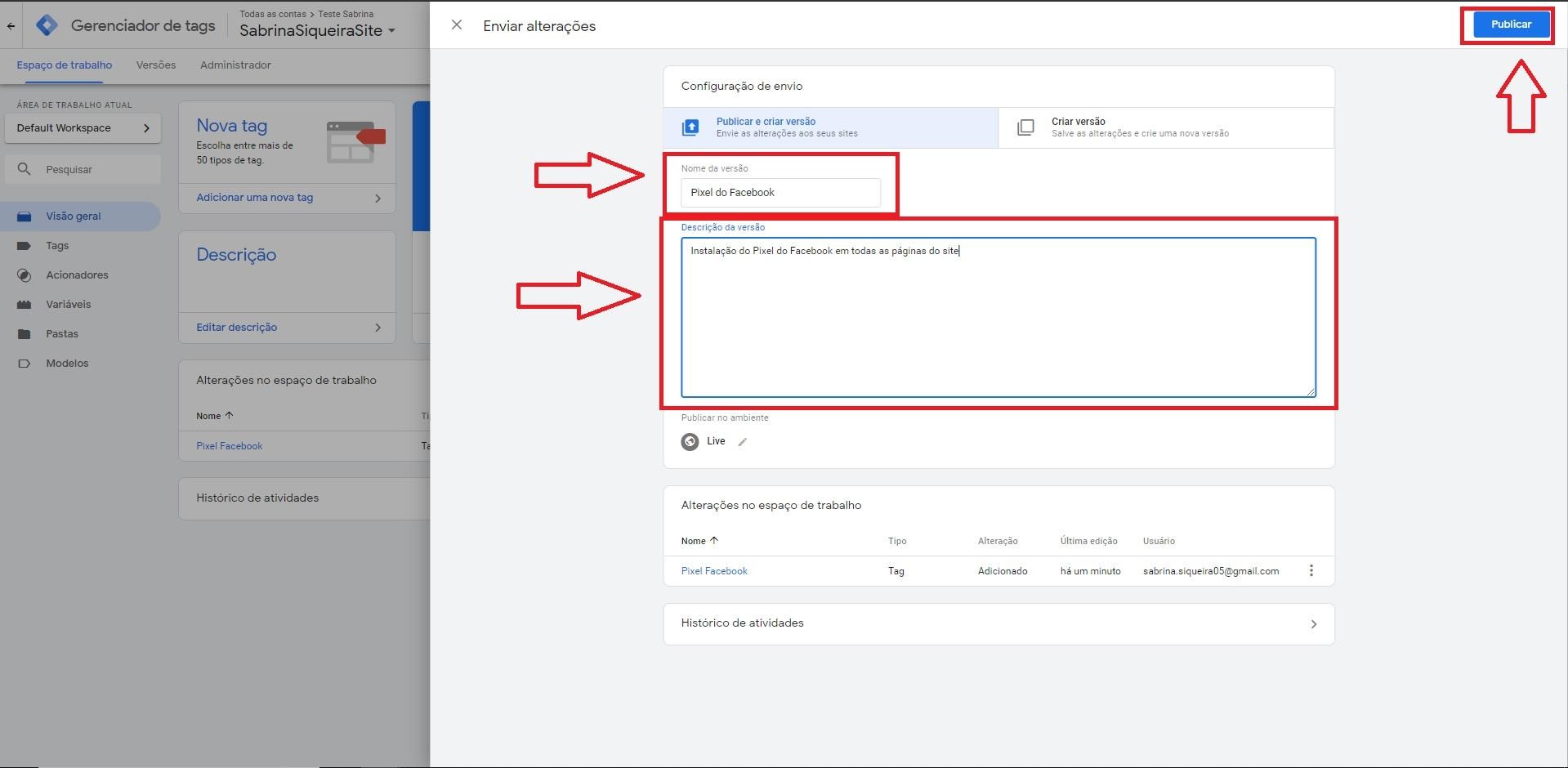
2. Accede o actualiza la página de tu sitio web y observa el panel que aparece a continuación:

¿Viste cómo apareció la etiqueta que configuramos en Google Analytics?
En este modo de visualización, debes verificar todas las configuraciones que se añadieron a Google Tag Manager, como etiquetas activadas o no para cada evento, variables relacionadas con cada evento, motivo para la no activación de la etiqueta, etc.
Para salir del modo de visualización, vuelve a GTM y haz clic en “Salir del modo de visualización”.
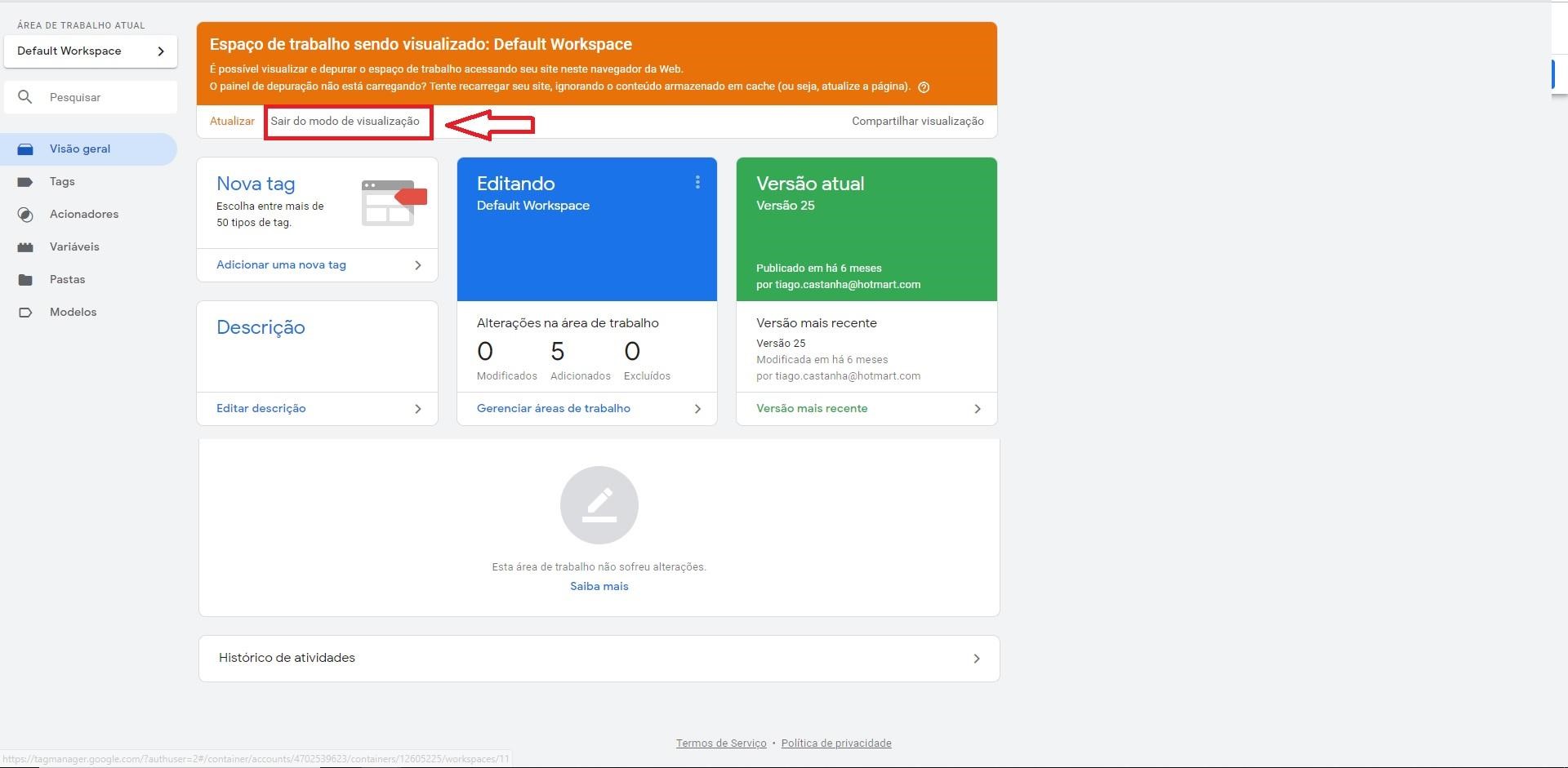
Otros scripts en el Tag Manager
Como has podido ver, hay muchas posibilidades de etiquetas, activadores y variables en Google Tag Manager.
Para ayudarte, montamos un listado de los eventos (activadores) más comunes que puedes acompañar en tu sitio web:
- Evento “haz clic”: indica cuándo hacer clics en botones, banners, etc.
- Evento “envío de formulario”: indica cuándo el usuario ha completado un formulario en tu página.
- Evento “video de YouTube”: indica cuándo el usuario ha reproducido un video de YouTube en tu sitio web.
- Evento “profundidad de desplazamiento”: indica el porcentaje de contenido que el usuario ha consumido. O sea, el porcentaje de la página que el usuario realmente vio, deslizando la página hacia abajo.
- Evento “timer”: indica el tiempo que el usuario se quedó en cada página de tu sitio web.
¿Qué esperas para empezar a usar Google Tag Manager en tu web?
Ahora que ya sabes cómo configurar tus etiquetas con Google Tag Manager es hora de poner manos a la obra.
Así, conseguirás entender mejor si de verdad estás alcanzando los objetivos que has establecido para tu negocio.
Y para que sigas creciendo en el universo online, ¡échale un vistazo a nuestro ebook con los mejores Consejos sobre cómo actuar en cada mercado y diferenciarse de la competencia!